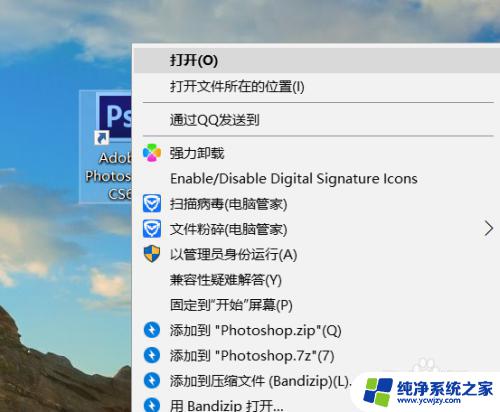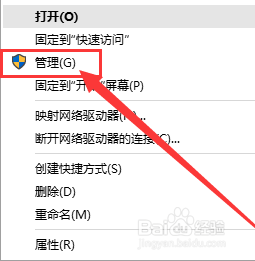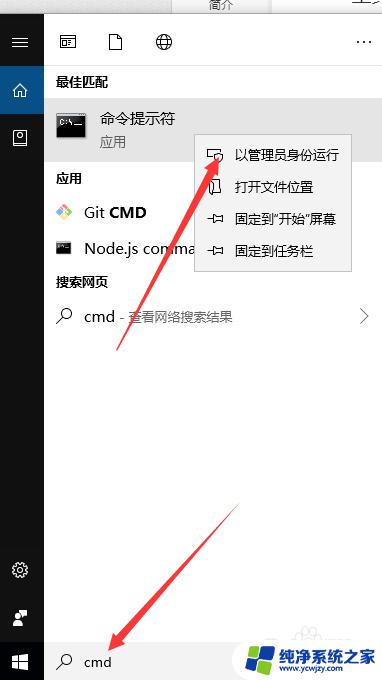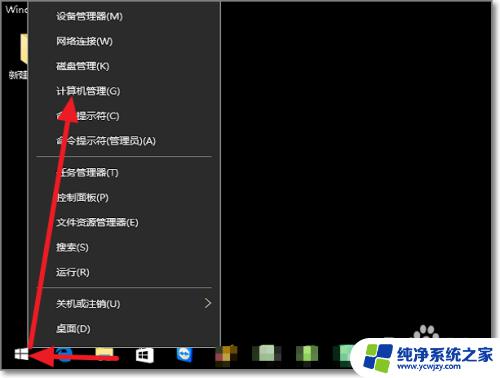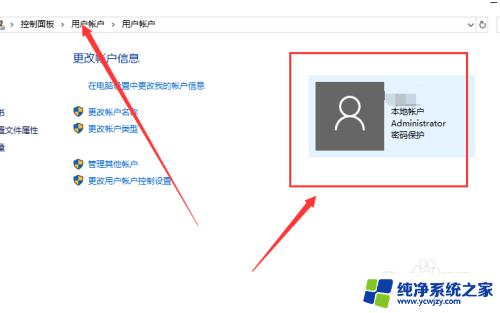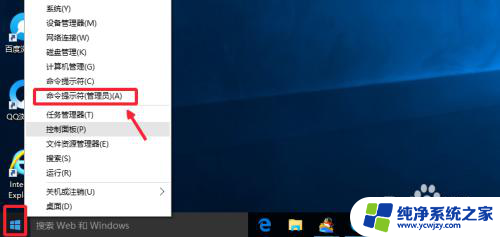如何打开win10管理员权限
更新时间:2024-08-20 11:00:45作者:jiang
在使用Windows 10时,有时候我们需要以管理员权限运行一些操作或程序,要如何打开Win10的管理员权限呢?一种简单的方法就是通过命令提示符。在Win10中,我们可以通过一些快捷键或命令来打开管理员权限的命令提示符,从而进行需要管理员权限的操作。接下来让我们一起来了解如何在Win10中打开管理员权限的命令提示符吧。
步骤如下:
1.第一步我们在win10桌面上找到【此电脑】应用,鼠标右击选择【管理】选项;
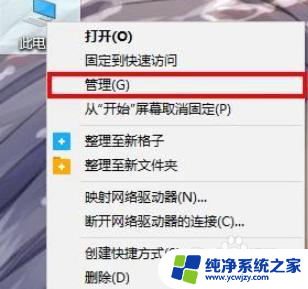
2.第二步我们进入计算器管理之后,找到【系统工具】下的【本地用户和组】。
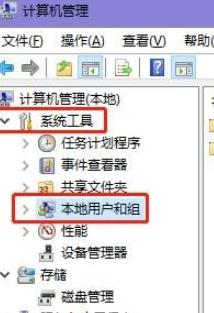
3.
第三步我们展开本地用户和组,选择【用户】文件夹。然后在右侧找到【Administrator】,右击选择【属性】;
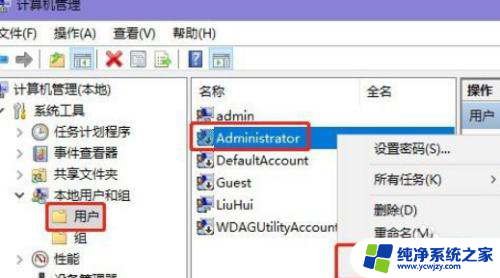
4.第四步我们进入Administrator属性页面,在“常规”选项卡中将【账户已禁用】选项前的勾去掉即可点击【确定】就可以了。
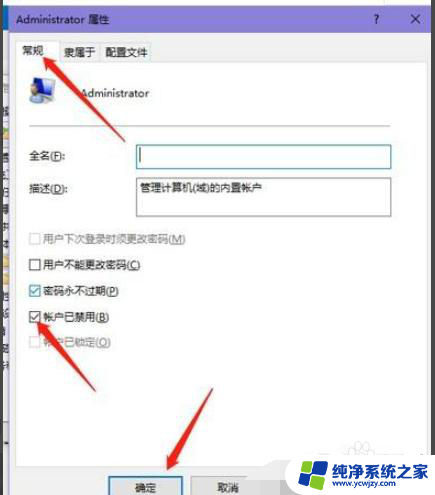
以上就是如何打开win10管理员权限的全部内容,碰到同样情况的朋友们赶紧参照小编的方法来处理吧,希望能够对大家有所帮助。